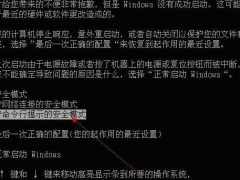win10系统如何关闭Win10小娜而且不影响本地搜索?[多图]
教程之家
操作系统
?Win10系统中的小娜,在搜索的时候会默认使用WEB搜索,也就是说除了本机的内容以外,小娜搜索还可以搜索到网络结果。但是这样子小娜搜索会导致设备运行缓慢,所以有些用户想要关闭该功能。下面小编就来介绍一下,如何关闭Win10小娜而且不影响本地搜索的方法吧!
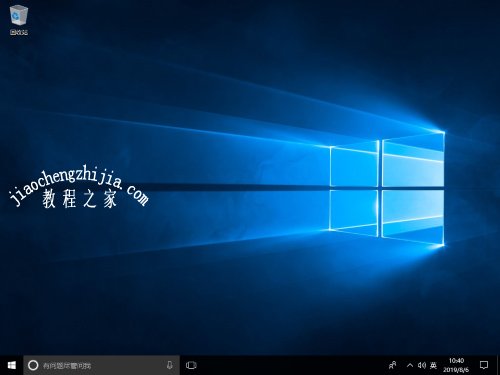
1、使用Win+S快捷键打开小娜界面,选择左侧的齿轮图标。
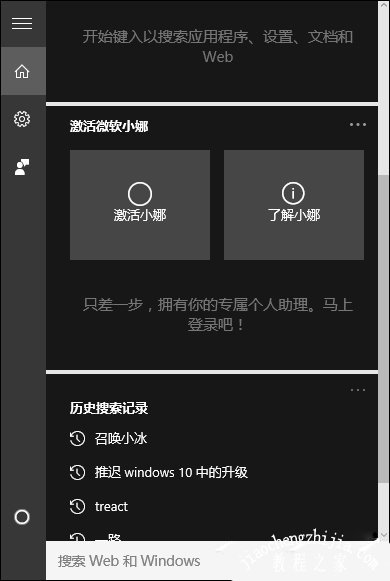
2、将“Cortana可以提供建议、想法、提醒、通知等。”选项关闭。并将下面的两项均设置为关。
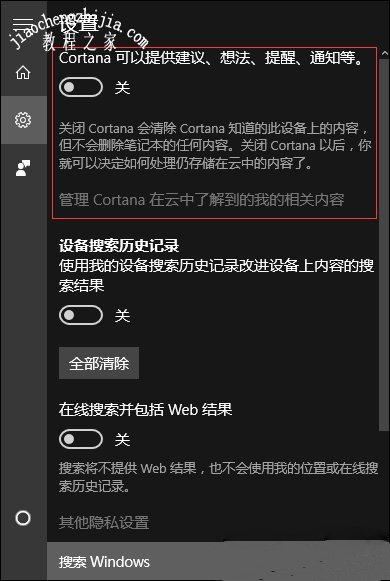
3、点击上一步中的“管理Cortana在云中了解到的我的相关内容”,跳转至微软官网并登陆账号。
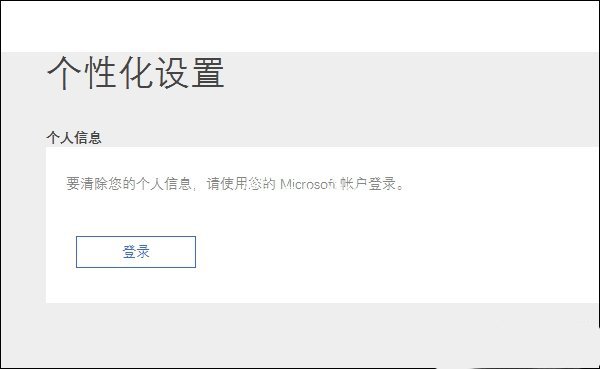
4、将页面中“其他Cortana数据以及个性化语音、印刷和打字”选项清除,这样保存在云端的隐私数据就被清除掉了。
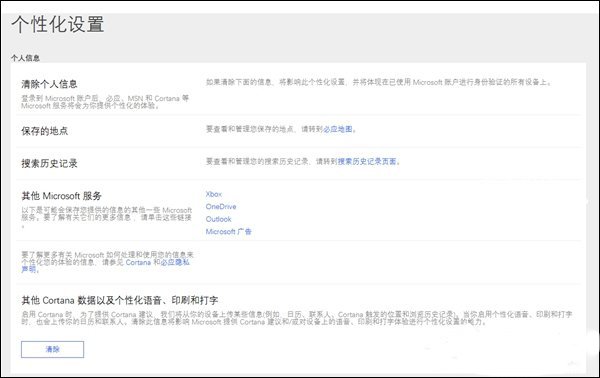
5、打开开始菜单-设置-隐私,找到“语音、墨迹书写和键入选项”,将“开始了解你”处关闭,这样小娜就被彻底关闭啦。
6、经过笔者测试,无论是反复重启还是按下Win+S快捷键,小娜界面都不会出现了。而且就算按下Win+S快捷键,出现的也只是本地搜索而不是Web搜索。
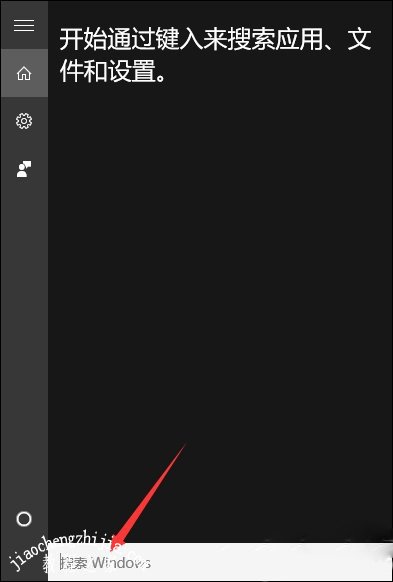
?以上步骤便是关于怎么把Win10小娜关闭且不影响本地搜索的全部过程,如果你不喜欢任务栏上的搜索图标,可以通过右键任务栏-搜索-隐藏,来去掉搜索图标。
![笔记本安装win7系统步骤[多图]](https://img.jiaochengzhijia.com/uploadfile/2023/0330/20230330024507811.png@crop@160x90.png)
![如何给电脑重装系统win7[多图]](https://img.jiaochengzhijia.com/uploadfile/2023/0329/20230329223506146.png@crop@160x90.png)

![u盘安装win7系统教程图解[多图]](https://img.jiaochengzhijia.com/uploadfile/2023/0322/20230322061558376.png@crop@160x90.png)
![win7在线重装系统教程[多图]](https://img.jiaochengzhijia.com/uploadfile/2023/0322/20230322010628891.png@crop@160x90.png)
![win10qq输入法默认英文如何设置 win10qq输入法默认英文的设置方法[多图]](https://img.jiaochengzhijia.com/uploads/allimg/200504/134QK4F-0-lp.png@crop@240x180.png)
![深度系统win7下载安装的教程[多图]](https://img.jiaochengzhijia.com/uploadfile/2022/0908/20220908135135274.png@crop@240x180.png)
![win11不让下载软件怎么办[多图]](https://img.jiaochengzhijia.com/uploadfile/2022/0102/20220102041314278.png@crop@240x180.png)